Dans Moodle, c'est VOUS l'architecte !
En tant qu'architecte, vous bénéficiez de tous les avantages du LMS (accessibilité, flexibilité, modularité, fonctionnalités…).
Pour construire votre espace de cours, 3 leviers sont disponibles (pour y avoir accès, activez le "mode édition") : ![]()
1/ La structuration de l'espace du cours
C'est ce qui constitue la navigation dans vos éléments : les blocs, les grandes parties ou sections, la mise en forme.
2/ L'organisation du cadre de travail
C'est ce qui contribue à faciliter la communication entre enseignants et étudiants mais également pour les étudiants entre eux. C'est également ce qui va leur permettre de gérer leur parcours de formation, de favoriser des apprentissages autonomes, de susciter des interactions
3/ Les contenus de votre cours
Ce sont les ressources et les activités (contenus pédagogiques) que vous allez proposer ("la variété et la pertinence des contenus pédagogiques sont notamment déterminantes dans la réussite des apprentissages")
STRUCTURATION DE L'ESPACE DE COURS
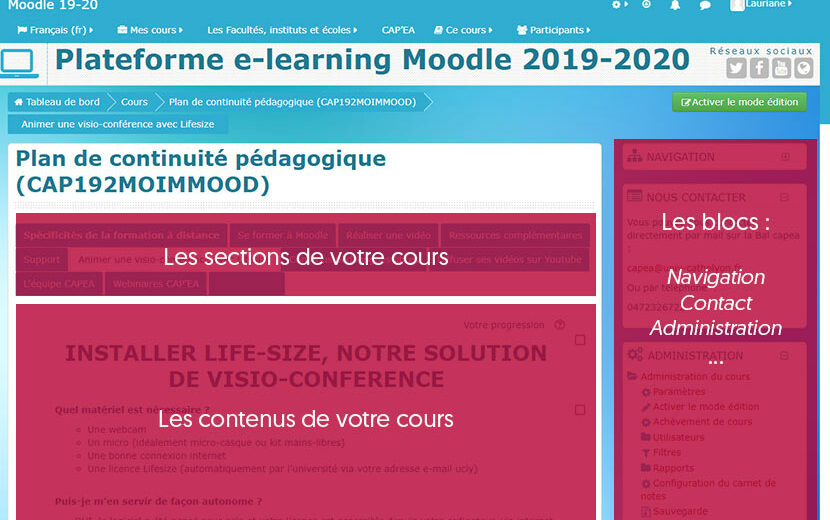
1 / Les Blocs
Placés dans les marges latérales, les blocs contiennent des fonctionnalités ou des informations additionnelles.
Leur contenu varie selon le rôle de l'utilisateur et c'est le concepteur du cours qui choisit les blocs affichés ainsi que leur disposition.
| Le bloc Administration | Les blocs additionnels |
|---|---|
| C'est le bloc principal (votre établi !).
Vous y trouverez les outils pour paramétrer, enrichir et gérer votre cours. |
Ces blocs vous permettent de personnaliser les différentes pages de votre cours : vous les affichez et en disposez à votre guise. Quelques exemples : - le bloc Navigation pour accéder directement aux principales informations - le bloc Personnes pour afficher la liste des participants au cours - le bloc Messages personnels pour aller à sa messagerie |
Quelques informations complémentaires sur les blocs
Pour modifier l'emplacement des blocs et faire apparaître votre cours en pleine page, vous pouvez vous aider de ce court tutoriel : https://youtu.be/2YOxT-ego3U?t=130
2 / Les sections
Elles servent à structurer l'espace de cours et peuvent donc correspondre à des chapitres, modules, objectifs, thèmes… selon le domaine enseigné. Cela vous permet d'organiser vos éléments et cela permet à vos étudiants de s'y retrouver.
L'ensemble des sections constitue votre parcours pédagogique et permettent un découpage de vos séquences.
Dans chaque section, vous êtes libres d'intégrer vos ressources et vos activités.
Voir un tutoriel pour créer des sections dans son cours : https://www.youtube.com/watch?v=ZEWdWvSXXxQ&feature=youtu.be
A droite en bas de chaque section, un jeu d’icônes dans "Modifier" permet de contrôler leur affichage :
![]()
Modifier la section : pour modifier son nom, son niveau de hiérarchie, sa mise en forme (couleurs).
Marquer la section : pour attirer l'attention sur la section en cours par exemple.
Cacher la section : pour rendre une section invisible aux apprenants: elle apparaît généralement en grisé pour le formateur, elle est provisoirement masquée pour les apprenants (utile pour une section à l'état de brouillon par exemple).
Supprimer une section : comme son nom l'indique, pour supprimer définitivement une section et l'intégralité de son contenu (nous vous conseillons de garder une copie de vos éléments sur votre ordinateur au cas où)
Aller plus loin avec les sections
-
Quel format de section choisir ?
Lors de la création d’une section (ou lors de sa modification), vous avez le choix entre différents modes de section, nous vous en conseillons 2 :
– thématique (proposé par défaut, utile si vous organisez votre cours par thème. 1 section = 1 thème. Une section 0 précédera les autres et vous pourrez l’utiliser pour une présentation générale du cours)
– hebdomadaire (vous organisez votre cours en semaines et 1 section = 1 semaine avec des dates clairement identifiées. Votre première section contiendra une activité Forum des nouvelles en début de cours.)
-
Comment mettre ses sections par onglets avec différents niveaux (navigation horizontale) ?
Voici le tutoriel pour utiliser ce format : https://www.youtube.com/watch?v=2YOxT-ego3U&feature=youtu.be
-
A quoi sert la section 0 ?
Il existe une session prédéfinie, automatiquement créée lors de votre première structuration. Cette section 0 peut vous servir de présentation générale du cours.
-
Peut-on ne pas utiliser de section ?
Vous pouvez décider de ne créer qu’une section qui contiendra vos éléments, néanmoins, si cette page devient trop dense en contenu, elle perd en lisibilité et en facilité d’utilisation. Nous vous recommandons, et pour vous et pour vos étudiants, de bien segmenter vos apprentissages pour pouvoir naviguer facilement entre les activités.
L'ORGANISATION DU CADRE DE TRAVAIL
Chaque cadre de travail est propre et personnel à chaque enseignant et vous aurez la liberté de le moduler en fonction de vos attentes et de vos habitudes de travail.
=> Si vous souhaitez que vos étudiants travaillent en groupe, vous pouvez créer des groupes définis ou laisser les étudiants choisir leurs groupes - Voir le tutoriel : https://youtu.be/Lu-nHj9_W7E
=> Vous pouvez également créer des sous-groupes dans vos groupes, en suivant le tutoriel que voici : https://www.youtube.com/watch?v=qUqRQeCTWYc&feature=youtu.be
=> Également, nous vous recommandons à minima pour chacun de vos cours la mise en place d'un forum des annonces (pour centraliser vos message auprès des étudiants et leur donner la possibilité d'y répondre seuls ou collectivement) - Voir le tutoriel https://youtu.be/fNyEIzy1WQo
LES CONTENUS DE VOTRE COURS
Ce sont 1| les ressources que vous allez proposer et 2| les activités que vous allez mettre en place :
1| Les ressources
Toute l'information "statique" et consultable par l'étudiant que vous déposerez en ligne telle que votre syllabus, cours, documentation complémentaire, vidéo…
Vous pouvez :
- rédiger directement dans Moodle à l'aide de l'éditeur WYSYWIG (page html)
- déposer des fichiers et des dossiers (documents word, pdf, powerpoint, excel ou autres, mais aussi vidéos ou audios…)
- proposer des liens URL pointant sur des éléments en ligne (site Internet, vidéo en ligne, fichier, page, …)
2| Les activités
Toutes les activités d'apprentissage qui vont permettre à vos étudiants d'apprendre de manière active (en allant au delà de la consultation de document).
Vous pouvez mettre en place des activités :
- d'apprentissage (quizz, jeux)
- d'évaluation (remises de devoirs, tests en ligne)
- de consultation (sondages, enquêtes)
- de collaboration (forums, bases de données, glossaires)
- de communication (forums, messages…)
Pour en savoir plus sur les ressources et activités (tutoriels, avantages, utilisations...), nous vous invitons à vous rendre sur la page dédiée :